V tomto článku vám ukážeme způsob vytváření archivu (formát zip) a extrahování existujícího souboru zip pomocí příkazového řádku a grafického uživatelského rozhraní.
Pro tutoriál použijeme Ubuntu 18.04. Pokud z nějakého důvodu není zip nainstalován, můžete jej nainstalovat pomocí následujícího příkazu. Musíte také nainstalovat unzip ve stejnou dobu, protože bez něj nebudete moci načíst soubory ze zazipovaného obsahu. Obvykle jsou oba nástroje předinstalované v Ubuntu.
Zkomprimujte a rozbalte soubory na Ubuntu
Spusťte Terminál a zadejte následující příkaz:
sudo apt install zip unzip
Chcete-li zazipovat soubor pomocí příkazového řádku, potřebujete příkaz zip. Syntaxe příkazu je uvedena níže.
zip zipname filename1 filenmae2 filename3 ... filenameN
Parametry zahrnují název zip, který se chystáte vytvořit, následovaný názvy souborů. Podívejme se na příklad pro lepší pochopení.
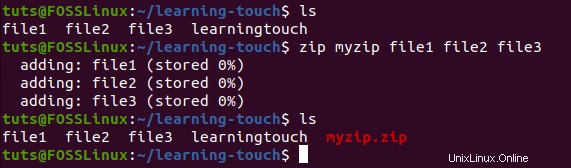
Jak můžete vidět na snímku obrazovky výše, zazipujeme tři soubory – soubor1, soubor2 a soubor3. Jakmile je příkaz proveden, uloží data do zadaného názvu souboru. V tomto případě jsou všechny tři soubory zazipovány do myzip.
Můžete také zazipovat složku spolu s názvem souboru. Podívejme se na syntaxi jako níže.
zip myzip1 filename1 filename2 folder1 folder2
Nyní se podívejme na způsob, jak komprimovat soubory pomocí grafického uživatelského rozhraní (GUI).
Nejprve se musíte přesunout do složky pomocí prostředí plochy nebo GNOME. V našem případě budeme používat GNOME.
Jakmile tam budete, vyberte soubory, které chcete komprimovat, a poté na ně klikněte pravým tlačítkem. Zde najdete možnost „komprimovat“.
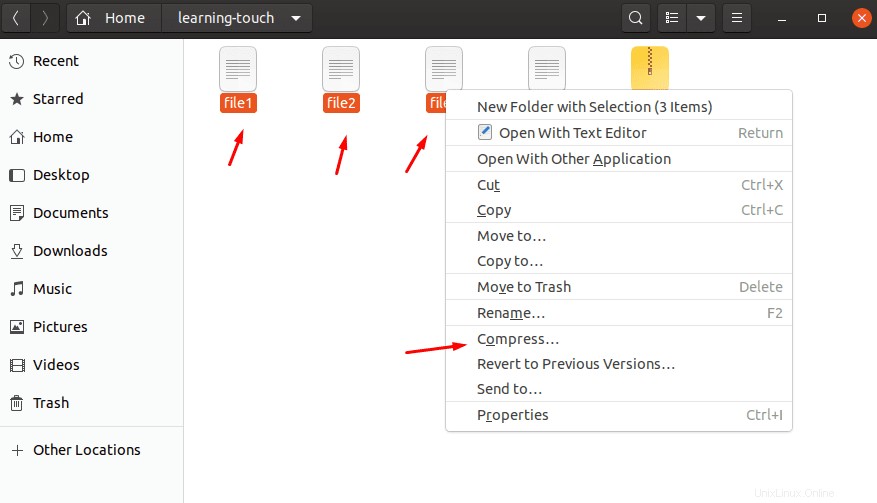
Jakmile na něj kliknete, zobrazí se okno „Vytvořit archiv“. Zde můžete vybrat název souboru a poté také vybrat kompresní algoritmus, který chcete použít ke kompresi vybraného souboru. Máte možnost vybrat si z zip, tar.xr a 7z. Pro jednoduchost budeme používat „zip.“
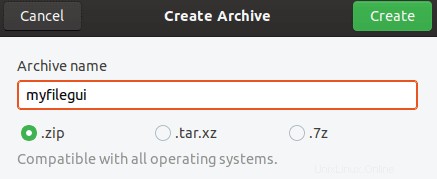
Měl by vytvořit váš zip s názvem „myfilegui.“
Rozbalení
Rozbalení souborů lze provést pomocí příkazu unzip. Je to podobné příkazu zip. V tomto případě však musíte jako argument zadat pouze název souboru zip.
Název příkazu je uveden níže.
unzip zipname.zip
Zkusme rozbalit soubory, které jsme zazipovali ve výše uvedené sekci.
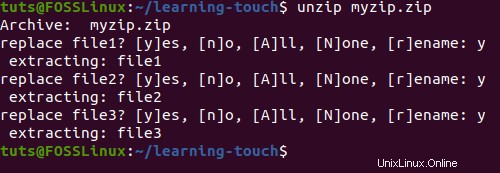
Rozbalili jsme soubory ve stejné složce, a proto jste měli možnost říci Ano, Ne, Vše, Žádné a Přejmenovat.
Ale co se stane, když použijete jiný formát, například tar? V takovém případě musíte použít metodu popsanou v tar příkaz.
Příkaz gunzip vám umožňuje pracovat s různými formáty, včetně .z, .Z, .taz, .tgz, _z a dalších. Nyní se podívejme na dekomprimaci komprimovaných souborů pomocí GUI.
Jako obvykle musíte přejít do složky, kde jsou soubory uloženy. Zde musíte kliknout pravým tlačítkem na soubor a kliknout na extrahovat zde. Pokud tak učiníte, vytvoří složku podobnou názvu souboru zip a poté do ní extrahuje obsah. Pokud však zvolíte „Extrahovat do“, můžete vybrat složku, kde jsou extrahovaná data uložena.
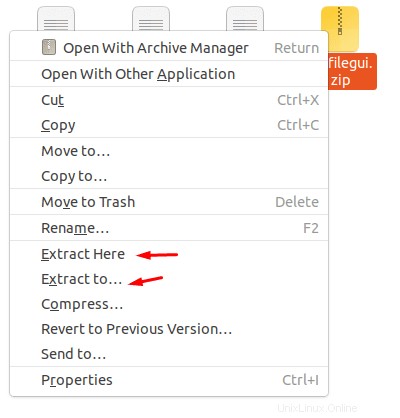
Závěr
Dostaneme se na konec našeho průvodce, jak zipovat a rozbalovat soubory v Ubuntu. Cesta příkazového řádku je užitečná, když chcete rychle vytvořit archiv nebo archiv dekomprimovat při práci na vzdáleném počítači. Způsob grafického uživatelského rozhraní je vždy přístupný z kontextové nabídky kliknutím pravým tlačítkem, aby se migrující Windows a macOS na Linux cítili jako doma.